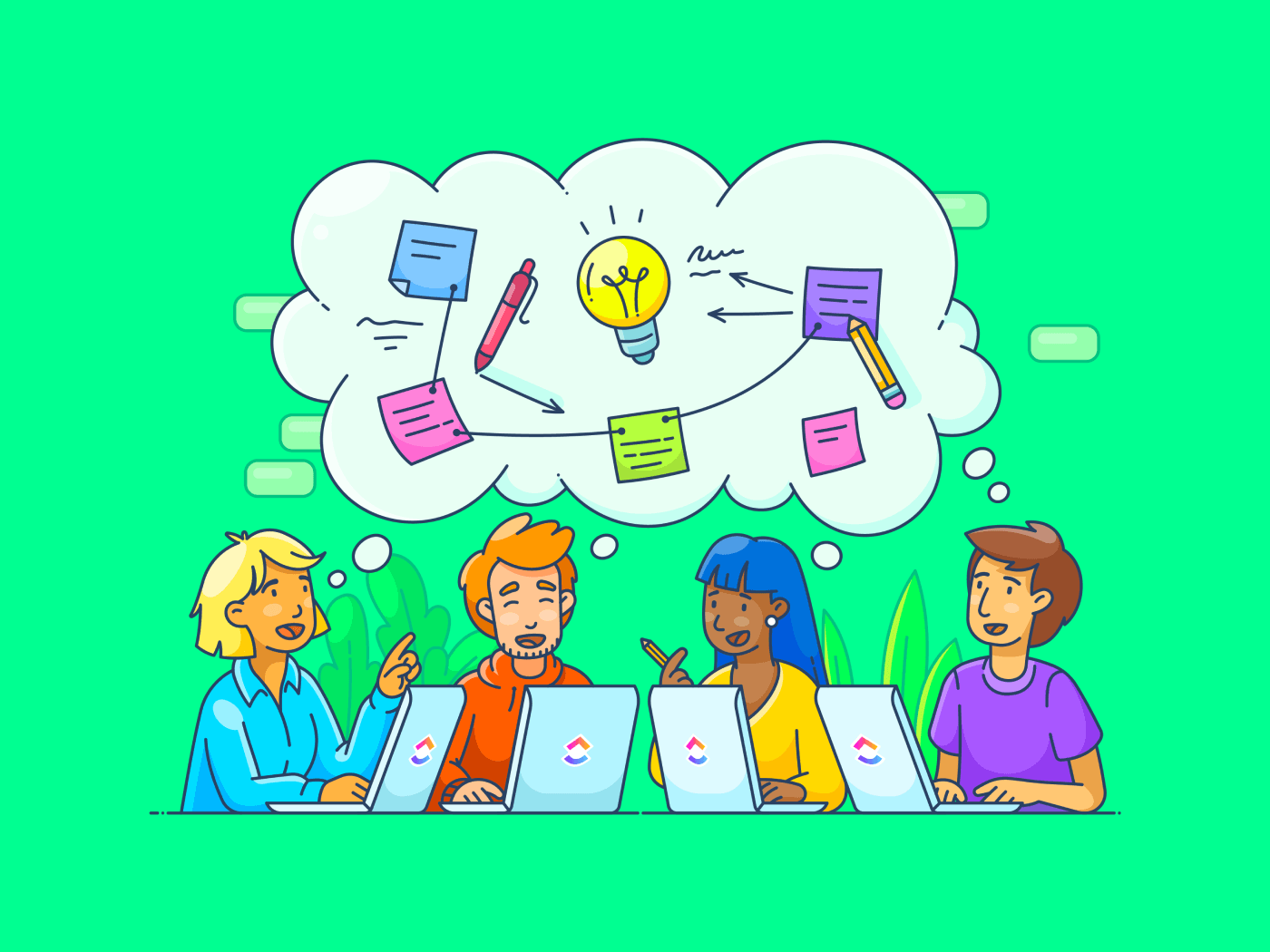Étapez à l'étape, mesdames et messieurs, pour assister à l'affrontement le plus passionnant de 2023 : Miro contre Jamboard, le duel des tableaux blancs numériques ! Dans ce coin, nous avons Miro, le maestro riche en fonctionnalités qui excelle dans le domaine de la collaboration. Et dans le coin opposé, Jamboard, le prodige rationalisé de Google Workspace, qui mise tout sur la simplicité et la facilité.
Il est clair que ces deux outils sont des plateformes de tableau blanc qui dominent le marché. Nous allons les passer en revue pour vous aider à décider s'ils valent votre investissement.
Ensemble, nous allons explorer le paysage des logiciels de tableau blanc, en comparant leurs moindres détails afin de couronner le champion ultime de 2023. Nous inclurons une analyse détaillée de tout ce que ces deux outils ont à offrir en termes de fonctionnalités et de prix. Alors, accrochez-vous bien et que la grande bataille des tableaux blancs commence !
Qu'est-ce que Miro ?
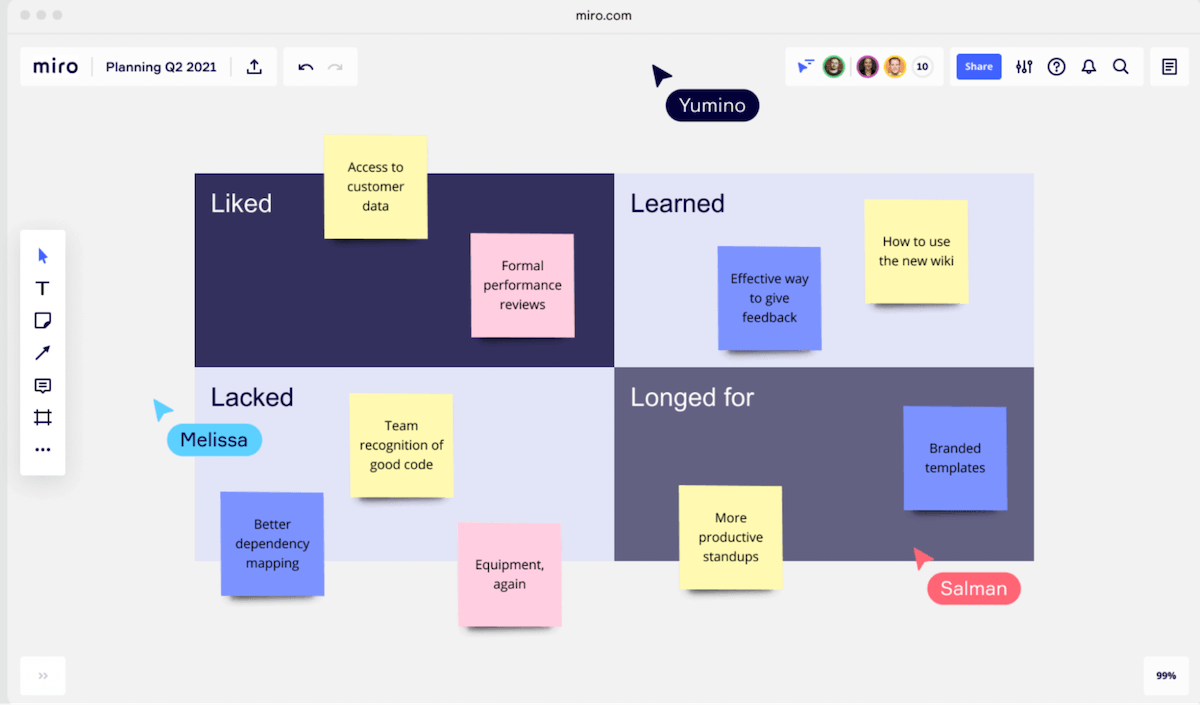
Miro est un outil de tableau blanc en ligne polyvalent qui facilite la collaboration en temps réel, le brainstorming et la gestion visuelle de projet pour les équipes à distance. Grâce à sa vaste gamme de fonctionnalités et d'outils, la plateforme vise à rationaliser le processus créatif, facilitant ainsi le travail entre les équipes dispersées.
Cet outil permet aux membres d'une équipe de partager leurs suggestions et de développer des solutions innovantes, quel que soit leur emplacement physique. Miro offre une interface intuitive à ses utilisateurs finaux.
Leurs logiciels proposent des tableaux blancs en ligne qui peuvent être utilisés pour la planification de sprints, la réflexion conceptuelle, les flux de travail agiles, etc. Ils offrent un large intervalle de modèles prédéfinis, d'objets personnalisables et d'intégrations puissantes avec des outils de productivité populaires tels que ClickUp.
Dans l'ensemble, Miro aide les équipes à collaborer efficacement sur des projets, à partager leurs commentaires et à visualiser des concepts complexes, le tout sur une seule et même plateforme.
Fonctionnalités de Miro
Dans cette section, nous examinerons de plus près les fonctionnalités de Miro afin de mieux comprendre ses capacités.
1. Canevas infini

Explorez un espace de travail pratiquement illimité où vous pouvez créer, organiser et visualiser vos plans, idées et concepts sans être limite par l'espace physique du tableau. Les utilisateurs peuvent zoomer et dézoomer sur la toile pour se concentrer sur des détails spécifiques ou afficher la vue d'ensemble de tous les tableaux modifiables, ce qui permet une collaboration et un brainstorming fluides.
2. Modèles prédéfinis
Miro propose une collection variée de modèles prédéfinis adaptés à différents cas d'utilisation d'entreprise. Ces modèles couvrent un large intervalle de scénarios, notamment la planification de projets, la cartographie des témoignages clients, l'analyse SWOT, etc. En tirant parti de ces modèles, les équipes peuvent rapidement lancer leurs projets et bénéficier des bonnes pratiques et de cadres éprouvés.
Grâce à la fonctionnalité de collaboration en temps réel de Miro, plusieurs utilisateurs peuvent travailler ensemble simultanément sur un tableau. Les modifications apportées par un membre de l'équipe sont instantanément répercutées sur tous les autres, ce qui garantit que tout le monde est toujours à jour. Cela favorise un environnement hautement interactif et productif où les idées peuvent être partagées, affinées et discutées en temps réel, quel que soit l'emplacement ou l'appareil des membres de l'équipe.
4. Commentaires et étiquettes
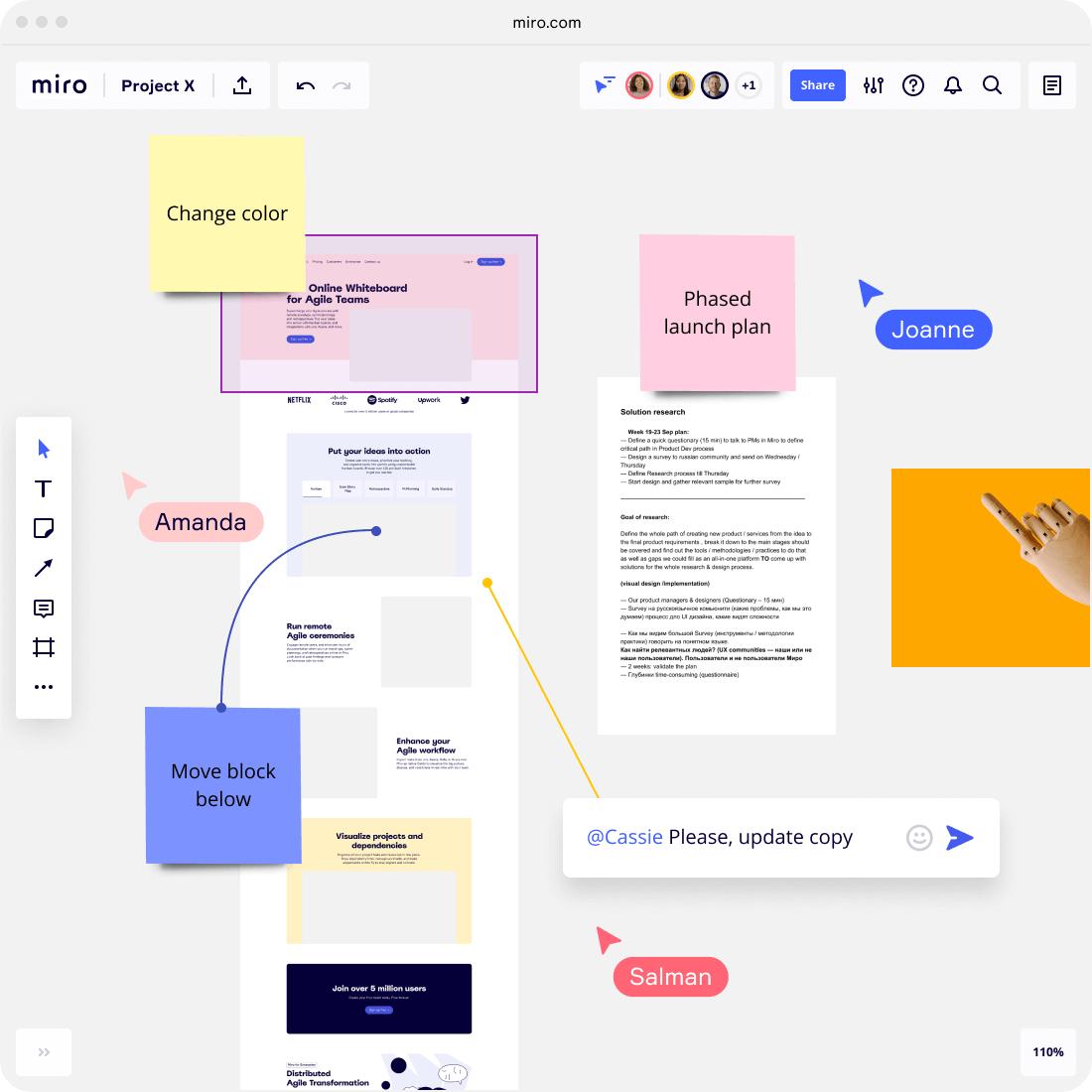
Les utilisateurs peuvent laisser des commentaires sur des éléments spécifiques d'un tableau, mentionner ou taguer des membres de l'équipe pour attirer leur attention sur un point particulier et créer des fils de discussion pour organiser les échanges. Cette fonctionnalité favorise une communication efficace, encourage la collaboration et garantit que les idées ou suggestions importantes ne se perdent pas parmi le contenu du tableau.
Miro propose un ensemble complet d'outils de dessin et d'écriture qui permettent aux utilisateurs d'exprimer leurs idées de manière visuelle. Ces outils comprennent divers stylos, crayons, formes et options de texte, offrant une grande flexibilité dans la présentation des informations. Qu'il s'agisse d'esquisser des concepts, d'annoter des images ou de créer des diagrammes, ces outils permettent aux utilisateurs de libérer leur créativité et de communiquer efficacement leurs pensées.
6. Objets personnalisables
Ajoutez et personnalisez des objets tels que des post-it, des images et des icônes pour améliorer l'attrait visuel de vos tableaux et communiquer efficacement vos objectifs. Cette fonctionnalité de personnalisation permet une expérience plus personnalisée et plus engageante lors du travail sur des projets collaboratifs.
L'intégration de Miro avec des outils de productivité et de collaboration populaires, tels que ClickUp, Slack et Google Workspace, améliore le flux de travail global et la connexion entre différentes plateformes. Ces intégrations permettent un échange d'informations, une synchronisation des données et une gestion des tâches fluides entre Miro et d'autres outils. En consolidant leurs processus de travail, les équipes rationalisent leurs flux de travail, éliminent les tâches redondantes et favorisent un environnement de travail plus cohésif et plus productif.
8. Mode présentation
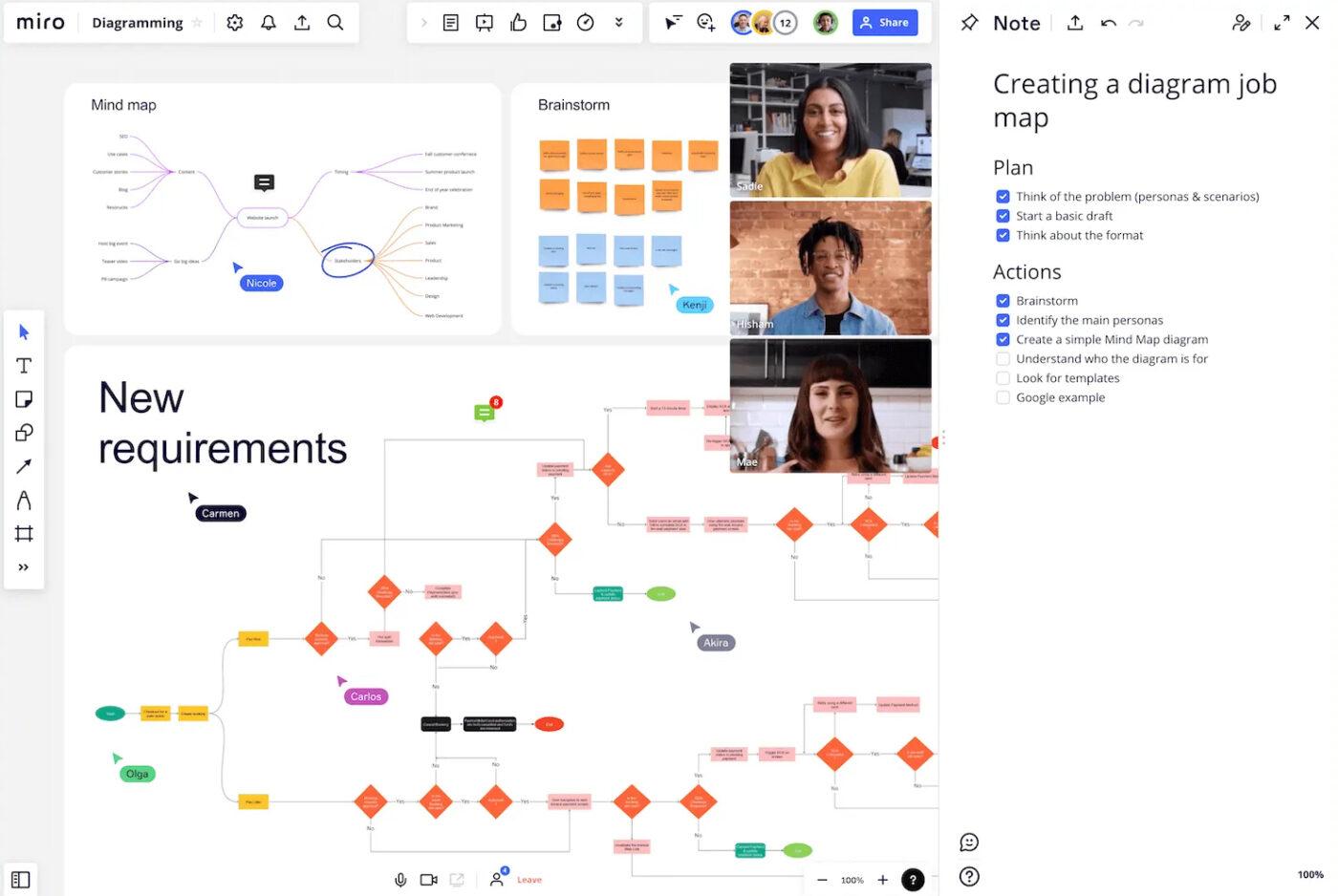
Présentez vos tableaux sous une mise en forme de diapositives. Les utilisateurs peuvent naviguer de manière systématique dans le contenu du tableau, en mettant en évidence les points clés et en garantissant une présentation cohérente et visuellement attrayante qui communique efficacement leurs idées.
Miro fournit aux administrateurs des contrôles d'accès et des paramètres de permission granulaires, leur permettant de définir différents niveaux d'accès pour les membres de l'équipe. Cette fonctionnalité garantit que les informations sensibles ou confidentielles restent en sécurité et accessibles uniquement aux personnes autorisées.
10. Mode hors ligne
Profitez de contrôles d'accès et de paramètres de permission granulaires, afin de pouvoir définir différents niveaux d'accès pour les membres de votre équipe. Cette fonctionnalité garantit la sécurité des informations sensibles ou confidentielles, qui ne sont accessibles qu'aux personnes autorisées. En attribuant les permissions appropriées, les administrateurs peuvent préserver la confidentialité des données, empêcher les modifications non autorisées et réguler l'environnement collaboratif dans son ensemble.
11. Fonctionnalité Time-lapse
Suivez l'évolution de vos tableaux au fil du temps. En visualisant les modifications apportées au tableau et la progression des objectifs, les équipes peuvent obtenir des informations précieuses sur leurs processus de réflexion et de prise de décision. Cette fonctionnalité facilite la réflexion, l'analyse et l'amélioration continue en offrant une perspective historique sur l'évolution du tableau.
Enregistrez vos tableaux dans différents formats tels que PDF, image ou CSV. Cette polyvalence en matière d'exportation permet d'assurer un partage facile des projets terminés avec les parties prenantes, d'archiver les projets pour référence future ou d'intégrer les projets à d'autres outils et plateformes. Les utilisateurs peuvent choisir le format d'exportation qui correspond le mieux à leurs besoins, ce qui leur permet d'accéder à leur travail et de l'utiliser en dehors de l'environnement Miro.
Tarifs Miro
- Gratuit : 0 $/mois par utilisateur
- Starter : 8 $/mois par utilisateur
- Entreprise : 16 $/mois par utilisateur
- *contactez Miro pour connaître les tarifs
Qu'est-ce que Google Jamboard ?
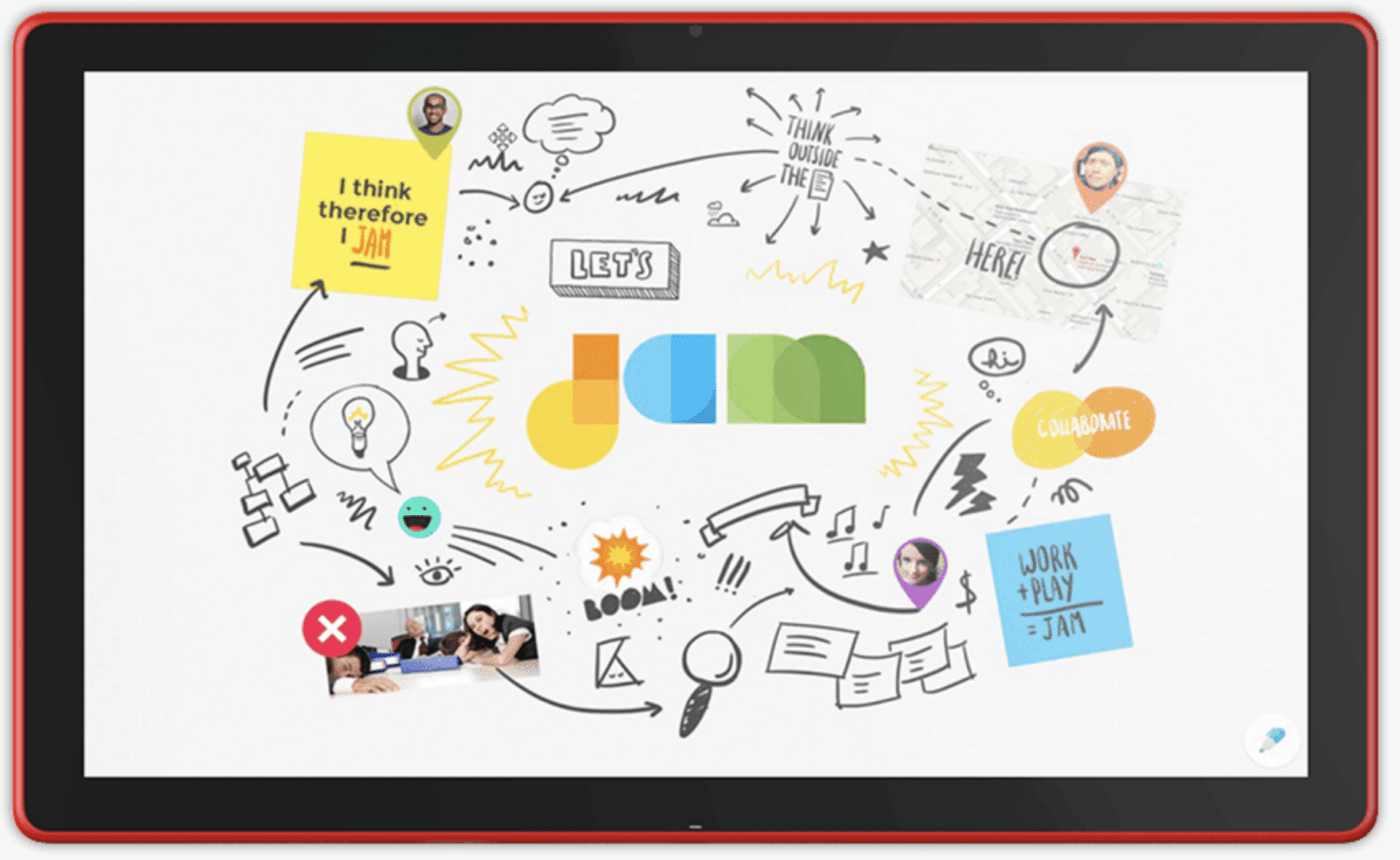
Jamboard est un logiciel de tableau blanc numérique gratuit développé par Google, qui s'intègre parfaitement aux applications de l'écosystème Google Workspace. Les équipes peuvent ainsi facilement accéder à des outils tels que Google Drive, Docs et Sheets et rationaliser leur travail.
L'objectif principal de cette alternative à Miro est de faciliter des sessions de collaboration visuelle efficaces et engageantes. Conçu pour améliorer la collaboration et la créativité en temps réel, Jamboard est un fournisseur de toile interactive permettant aux équipes à distance et en présentiel de partager et de réfléchir ensemble à des idées.
Fonctionnalités de Jamboard
Les fonctionnalités de Jamboard vous permettent d'exprimer et de visualiser efficacement vos forfaits. Découvrons ensemble certains de ses aspects les plus remarquables.
Jamboard offre aux équipes un canevas interactif et intuitif, épuré, simple et convivial. Ce canevas sert d'espace collaboratif où les membres de l'équipe peuvent se réunir, créer et partager des idées en temps réel, favorisant ainsi une expérience de collaboration fluide et engageante.
Grâce aux outils de dessin et d'écriture de Jamboard, les utilisateurs peuvent laisser libre cours à leur créativité et exprimer efficacement leurs objectifs. Qu'ils utilisent des stylos, des marqueurs ou des surligneurs, les membres de l'équipe peuvent communiquer visuellement leurs intentions, créer des croquis et illustrer des concepts, améliorant ainsi la clarté et l'impact de leurs idées sur la toile numérique.
Note autocollantes
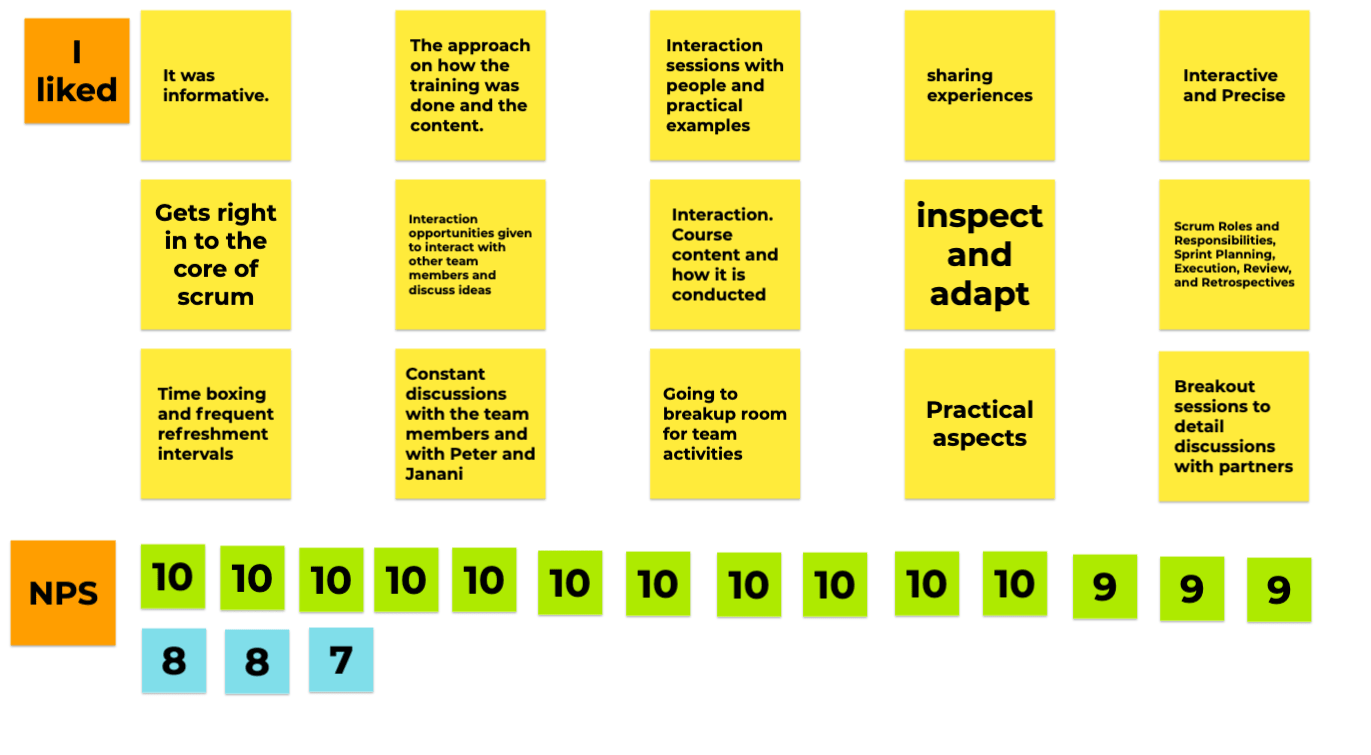
La fonctionnalité de notes autocollantes virtuelles de Jamboard permet aux utilisateurs de noter facilement leurs idées, de laisser des commentaires ou de donner leur avis sur le tableau. Ces notes autocollantes servent de repères numériques pour des informations rapides et concises, favorisant la collaboration et la saisie d'idées importantes sans encombrer le tableau.
Intégrez des éléments visuels pour améliorer la compréhension et transmettre vos intentions. Cette fonctionnalité permet aux équipes de présenter leurs idées de manière plus claire en intégrant de manière transparente des images pertinentes dans leur espace de travail collaboratif.
Intégration à l'environnement de travail de Google
Jamboard s'intègre parfaitement à Google Drive, Docs et Sheets, permettant aux équipes de rationaliser leurs flux de travail et de partager efficacement leurs fichiers. Cette intégration garantit une expérience de travail cohérente et unifiée, offrant un accès fluide aux documents, données et outils collaboratifs pertinents au sein de l'écosystème Google Workspace.
Plusieurs utilisateurs peuvent travailler simultanément sur un tableau. Les modifications apportées par un participant sont instantanément visibles par tous les autres, ce qui favorise une participation active et un travail d'équipe productif. Cette fonctionnalité de collaboration en temps réel permet aux membres de l'équipe de travailler ensemble, d'apporter leurs idées et d'itérer sur des concepts dans un environnement dynamique et synchronisé.
Contrôles d'accès
Pour garantir la sécurité et la confidentialité des données, Jamboard propose des options de contrôle d'accès. Les utilisateurs peuvent définir des permissions d'accès et déterminer qui peut afficher ou effectuer la modification en cours sur les tableaux privés. Cette fonctionnalité permet aux équipes de contrôler l'accès à leur espace collaboratif, de protéger les informations sensibles et de préserver la confidentialité en fonction de leurs besoins spécifiques.
Le logiciel Jamboard est compatible avec divers appareils, notamment les tablettes, les smartphones et le matériel Jamboard dédié. Cette compatibilité répond aux différentes préférences des utilisateurs et à la disponibilité des appareils, permettant aux équipes de collaborer de manière transparente, quel que soit l'appareil qu'elles choisissent d'utiliser.
Enregistrer automatiquement
Les équipes peuvent travailler en toute confiance sur leurs idées, sachant que leur progression est continuellement enregistrée et facilement récupérable, ce qui leur apporte une tranquillité d'esprit et élimine le risque de perte accidentelle de données.
Options d'exportation
Jamboard vous permet d'exporter vos créations au format PDF ou image, ce qui facilite le partage des projets terminés ou leur archivage pour référence future.
Tarifs Jamboard
Le bureau Web et l'application Jamboard sont gratuits avec un compte Google
Essayez ces alternatives à Jamboard!
Jamboard vs Miro : qui remporte la bataille des tableaux blancs numériques ?
Bien que les deux plateformes disposent de nombreux outils et fonctions d'assistance pour le brainstorming en équipe, elles répondent à des besoins et des préférences différents.
La différence entre Miro et Jamboard réside dans leur orientation et leurs capacités d'intégration. Miro offre des fonctionnalités plus complètes et davantage d'intégrations avec divers outils de productivité. Cela en fait une solution polyvalente pour les équipes à la recherche d'une plateforme de collaboration tout-en-un.
D'autre part, le principal atout de Jamboard réside dans son intégration transparente à l'écosystème Google environnement de travail. Pour les organisations qui utilisent beaucoup G Suite, c'est un choix idéal.
Au final, le choix entre Miro et Jamboard dépendra des besoins et des préférences spécifiques de votre équipe. Les deux plateformes offrent des fonctionnalités précieuses pour favoriser la collaboration et la créativité, et le choix de la plateforme la plus adaptée dépendra des exigences et des flux de travail spécifiques de votre organisation.
Comparons donc leurs fonctionnalités communes de partage.
Toile interactive
Miro et Jamboard offrent tous deux une toile interactive permettant aux membres d'une équipe de se connecter et de trouver des solutions à leurs problèmes les plus urgents. La toile de Miro est infinie, ce qui vous permet de travailler sans contrainte d'espace, tandis que celle de Jamboard se compose d'un nombre fixe de cadres.
Outils de dessin et d'écriture
Miro et Jamboard sont tous deux des fournisseurs, prestataires de divers outils de dessin et d'écriture. Cependant, Miro offre plus d'options de personnalisation en termes de couleurs et de tailles d'outils que Jamboard.
Insertion d'images
Miro et Jamboard vous permettent d'insérer des images sur leurs tableaux. Miro est le fournisseur de plus d'options de manipulation et de redimensionnement des images, tandis que Jamboard mise sur la simplicité et la facilité d'utilisation.
Intégrations
Miro offre de nombreuses intégrations avec des applications de productivité et des outils de collaboration populaires tels que Slack. La principale force de Jamboard en matière d'intégration réside dans sa compatibilité parfaite avec l'écosystème Google Workspace.
Collaboration en temps réel
Miro et Jamboard assurent l'assistance en temps réel pour discuter et collaborer, permettant aux membres de travailler simultanément sur un tableau avec chat et mises à jour en direct.
Contrôles d'accès et permissions
Miro fournit des paramètres de contrôle d'accès et de permission plus précis que Jamboard. Cela permet aux administrateurs Miro de mieux gérer l'accès des membres de l'équipe et de garantir la confidentialité des données.
Compatibilité des appareils
Les deux plateformes sont compatibles avec plusieurs appareils, notamment les ordinateurs de bureau, les tablettes, les appareils mobiles iOS et iPhone, les appareils mobiles Android, les bureaux Windows, les bureaux Linux, les appareils mobiles Linux, les appareils mobiles, les bureaux Mac et le matériel dédié. Cependant, Jamboard est spécialement conçu pour travailler avec le matériel Google.
Options d'enregistrer automatiquement et d'exportation
Miro et Jamboard offrent tous deux la fonction d'enregistrement automatique et la possibilité d'exporter les tableaux au format PDF ou image pour faciliter le partage et l'archivage.
Il est difficile de désigner un vainqueur définitif entre Jamboard et Miro, car le choix approprié dépend des exigences et des préférences propres à chaque équipe.
Cependant, si l'on considère la polyvalence et la richesse des fonctionnalités, Miro apparaît comme le concurrent le plus sérieux. Avec son ensemble complet de nouvelles fonctionnalités, ses modèles personnalisables et son large intervalle d'intégrations, Miro répond à divers cas d'utilisation et s'adapte à des équipes de tailles et de complexités variées.
Jamboard reste néanmoins une excellente option pour ceux qui privilégient la simplicité, la facilité d'utilisation et l'intégration transparente à l'environnement de travail de Google.
Jamboard vs Miro sur Reddit
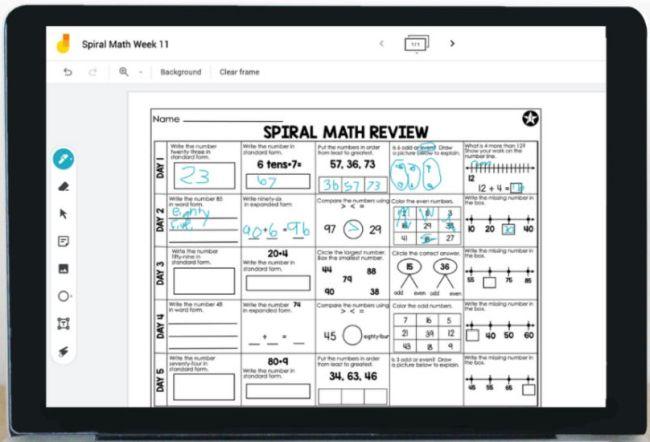
Nous avons consulté Reddit pour voir ce que les gens pensaient de Jamboard et Miro. Lorsqu'on leur a demandé quelle était leur expérience avec Jamboard et Miro en tant qu'outils collaboratifs, un utilisateur de Reddit a répondu :
« Je suis assez satisfait. Il est assez similaire à d'autres logiciels comme Mural, mais il offre plus de fonctionnalités que Google Jamboard. »
Cependant, tout n'est pas rose pour Miro. D'autres utilisateurs de Reddit note que Miro manque encore de certaines fonctionnalités qu'ils aimeraient voir ajoutées. Voici quelques témoignages d'utilisateurs :
« J'ai installé plusieurs automatisations dans Zapier qui créent des tableaux lorsque (a) une condition est remplie. J'aimerais pouvoir soit a) supprimer les tableaux lorsque la condition est remplie, soit b) archiver les tableaux lorsque la condition est remplie [...] Une automatisation configure un nouveau tableau pour chaque projet. J'en ai des dizaines dans mon équipe, chacune comportant des dizaines de projets, et après un certain temps, j'ai accumulé des milliers de tableaux. »
« Je ne sais pas pour les autres, mais la première chose à faire pour presque tous les tableaux, c'est d'ajouter un énorme carré, de changer la couleur en gris foncé/noir, de le verrouiller, de le mettre à l'arrière, puis de dessiner dessus. J'ai en fait annulé mon premier abonnement en raison de l'absence de mode sombre et je ne suis revenu que grâce à l'extensibilité de Miro. Si une autre alternative dotée d'un mode sombre apparaît, je transférerai instantanément et sans hésitation toute mon équipe vers celle-ci. »
D'un autre côté, les utilisateurs ont émis des avis tantôt positifs, tantôt négatifs à propos de Google Jamboard. Un utilisateur a apprécié la simplicité de Jamboard :
« J'utilise souvent Google Jamboard. Il n'a rien d'extraordinaire, mais il est gratuit, collaboratif, facile à prendre en main et polyvalent. Vous pouvez dessiner, télécharger des images, déplacer des formes, du texte et des post-its, le tout organisé en trois couches. »
Alors que certains se plaignaient que le tableau blanc signature de Google était en retard sur ses concurrents :
« Comme beaucoup de produits Google, l'actuel Jamboard donne l'impression d'être un produit abandonné, créé uniquement pour cocher une case dans une liste de fonctionnalités. Cela devrait être la fonctionnalité phare et je pense que c'est la direction que prennent tous les produits destinés au monde du travail. »
Rejoignez ClickUp : la meilleure alternative à Miro et Jamboard
Si Miro et Google Jamboard ont leurs moments de gloire, vous recherchez peut-être un buffet à volonté plus polyvalent de fonctionnalités de productivité. Découvrez ClickUp, le couteau suisse des outils de gestion de projet et de collaboration sur tableau blanc qui fera se demander à votre équipe comment elle a pu s'en passer jusqu'à présent.
Libérez le Picasso qui sommeille en vous avec les tableaux blancs
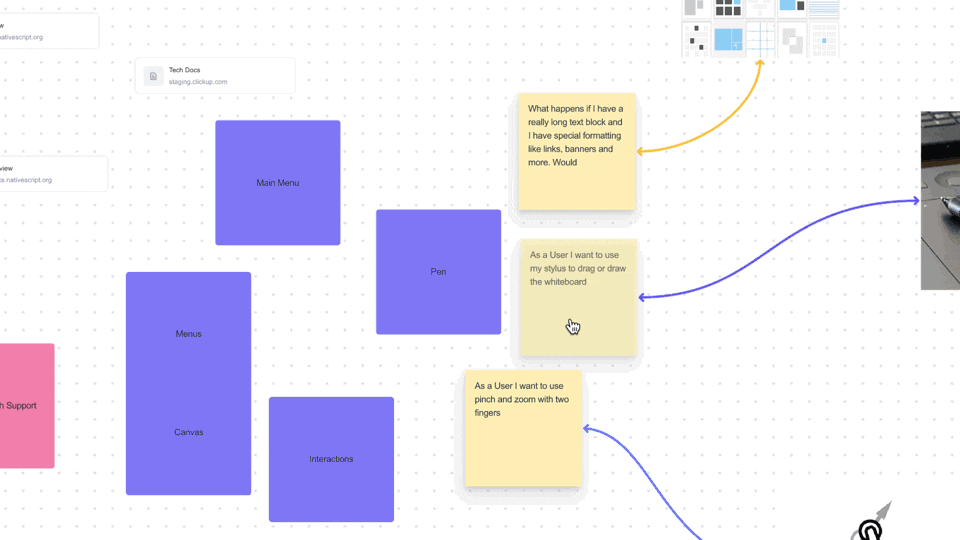
Canalisez la créativité de votre équipe avec ClickUp Tableaux blancs, un terrain de jeu pour le brainstorming, la planification et la concrétisation de vos idées les plus folles. Tout comme Miro et Jamboard, ClickUp Tableaux blancs est doté de nombreux outils de dessin et d'écriture, de notes autocollantes et de fonctionnalités d'insertion d'images.
La cerise sur le gâteau ? Reliez vos tableaux blancs directement à des tâches et regardez le chef-d'œuvre de votre équipe se transformer en résultats tangibles.
Modèles : votre tremplin vers la productivité
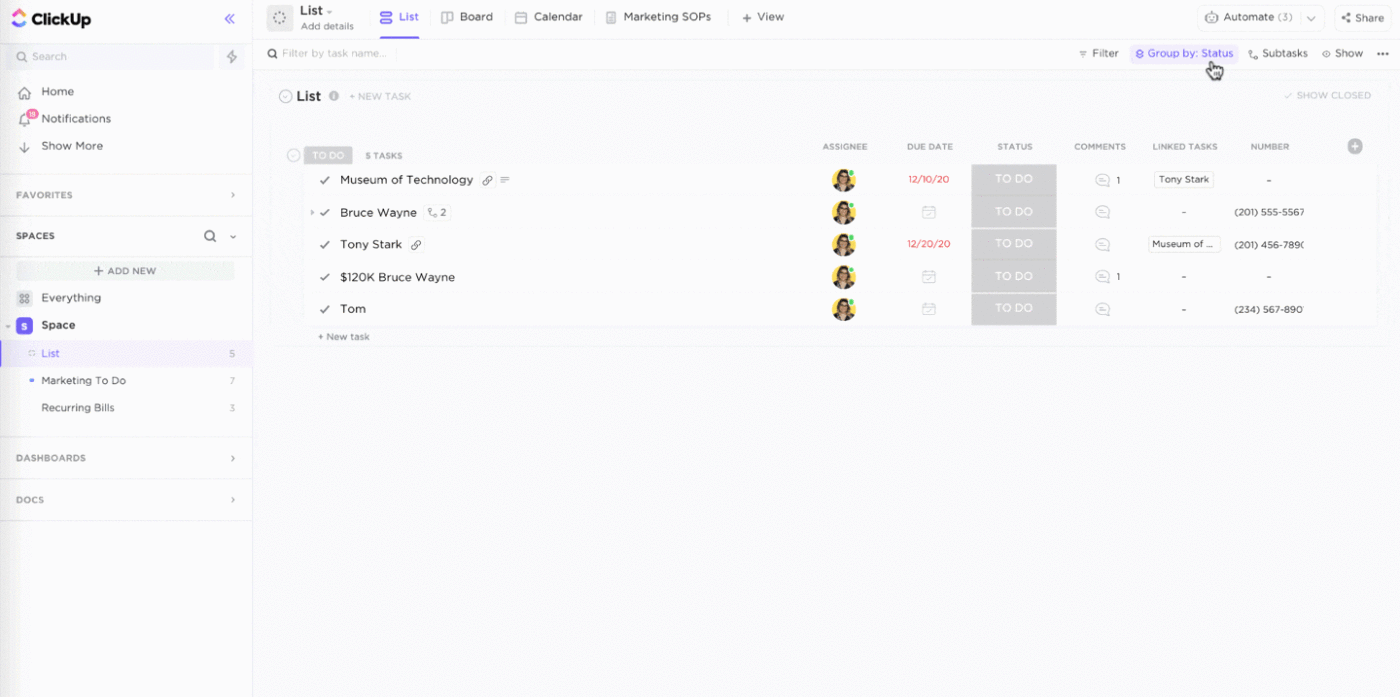
Pourquoi réinventer la roue alors que ClickUp dispose d'une mine de modèles prêts à booster la productivité de votre équipe ? Nous proposons le modèle ClickUp Eisenhower Matrix qui vous permettra de hiérarchiser les tâches comme un pro. Ou encore le modèle ClickUp Creative and Design qui permet de garder les projets et les ressources de conception en parfait état de forme.
En exemple, ClickUp est un excellent outil pour le service client ou même les appels en direct des représentants commerciaux afin de mettre à jour les cartes du parcours client pendant qu'ils discutent avec eux. Utilisez nos modèles personnalisés de parcours client comme arme secrète pour gagner du temps et rationaliser vos flux de travail.
Cartes mentales : démêlez l'enchevêtrement de vos idées

Démêlez vos pensées et laissez libre cours à vos idées avec ClickUp cartes mentales. Ces créations visuellement époustouflantes s'intègrent parfaitement aux fonctionnalités de gestion des tâches de ClickUp. Elles vous aident à transformer les acrobaties mentales de votre équipe en une symphonie de productivité bien orchestrée.
Grâce aux cartes mentales, vous pouvez faire travailler votre créativité, résoudre des problèmes et planifier des projets avec une finesse inégalée.
Le vainqueur surprise de la bataille royale des tableaux blancs : ClickUp
En bref, ClickUp est le super-héros des alternatives en matière de productivité, qui vient à la rescousse avec sa plateforme tout-en-un pour la gestion des tâches, la collaboration et l'accomplissement des tâches à faire.
Avec son large intervalle de fonctionnalités, notamment des tableaux blancs, des modèles et des cartes mentales, ClickUp permet aux équipes de travailler efficacement et de rester organisées, ce qui en fait un concurrent de taille dans le monde des outils de collaboration numérique.
Inscrivez-vous au forfait Free Forever de ClickUp et commencez à utiliser le tableau blanc dès aujourd'hui !